新年迎新福,PS创意“福”字体设计教程
中国人对于福字总是有着特殊的情节,像中国年,开门福,无不寄托了人们对于新的一年的祝福,作为设计师,你对于新的一年,对于福字有什么样的表现手法呢?新的一年来到了,新年迎新福,PS创意“福”字体设计教程来自设计师含宗的教程,这个福字相当有创意有感觉,分享给大家,图文步骤比较详细,感兴趣的小伙伴们可以一起来学习下吧!
设计效果
1、首先我们一起来看看最终设计效果; 2、过程回顾:
2、过程回顾: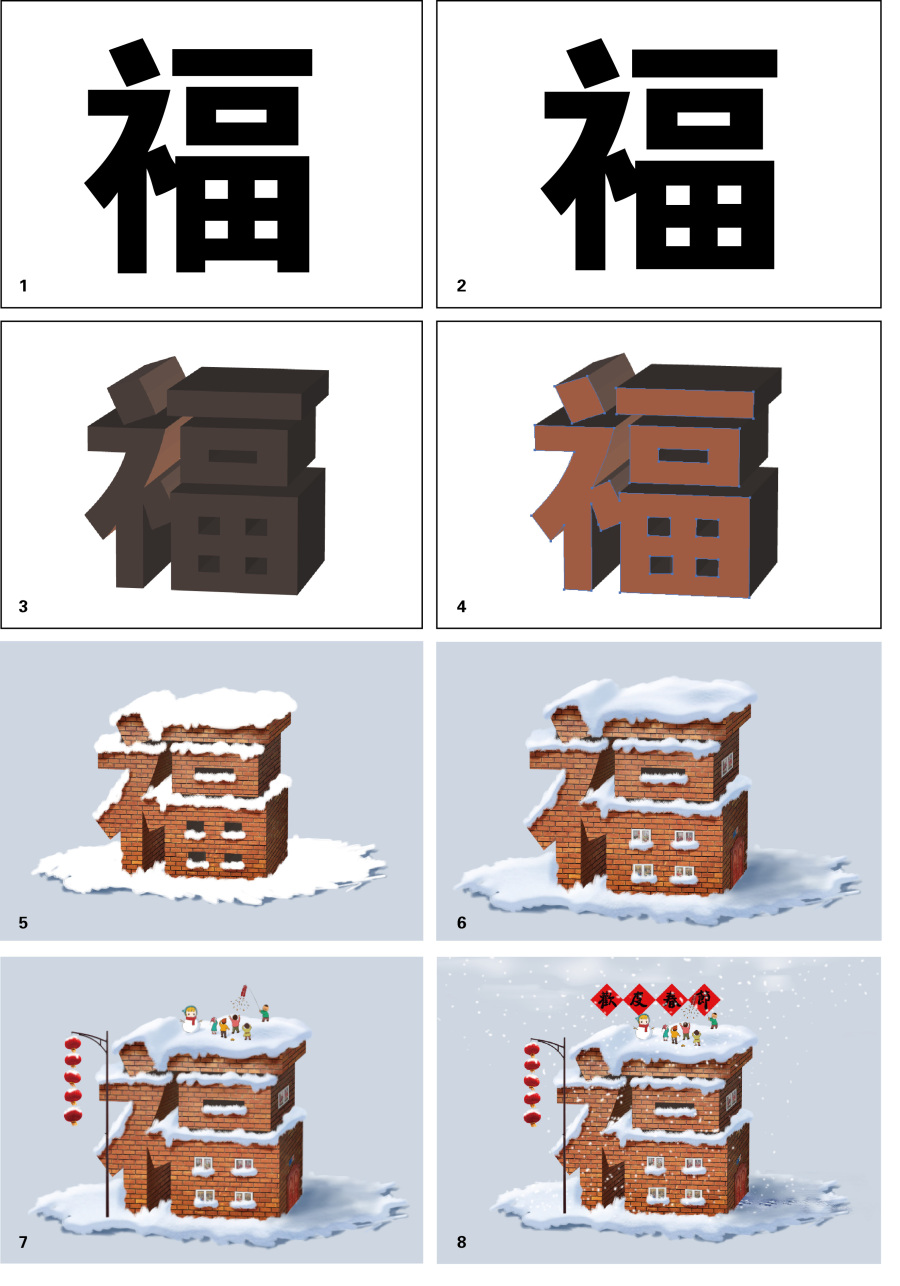 这幅字体设计作品我使用的软件是AI和PS,AI主要是做立体模型(图1-4)ps主要是添加元素和效果(图5-8),在PS过程中用到了手绘板。
这幅字体设计作品我使用的软件是AI和PS,AI主要是做立体模型(图1-4)ps主要是添加元素和效果(图5-8),在PS过程中用到了手绘板。
教程开始:打开软件,开始ZAO起来!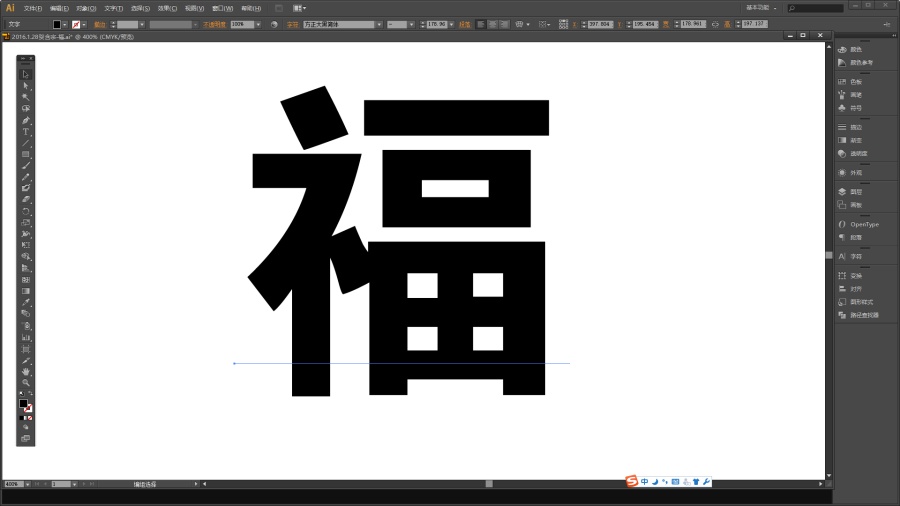 步骤1:选用笔画较粗的黑体字体敲出“福”字,我使用的是方正大黑简体。大家也可以尝试自己设计一下字体的基础笔画;
步骤1:选用笔画较粗的黑体字体敲出“福”字,我使用的是方正大黑简体。大家也可以尝试自己设计一下字体的基础笔画;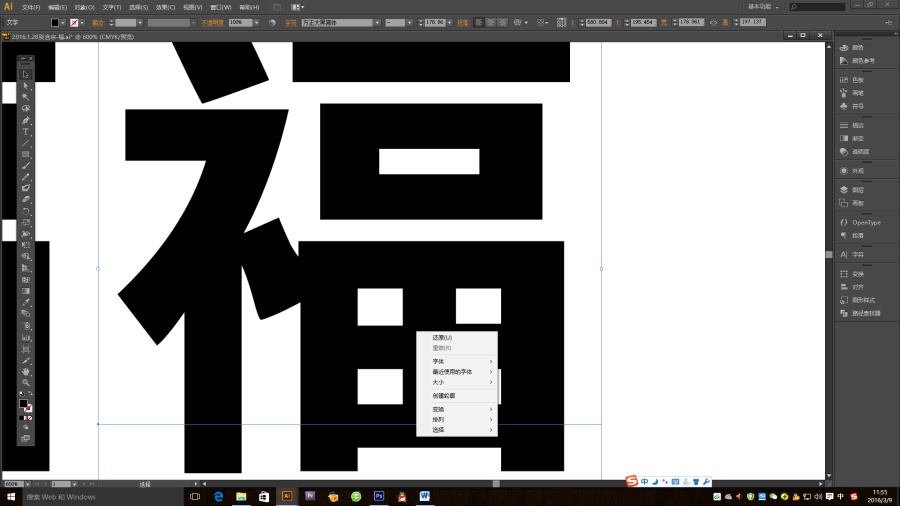 步骤2:选中福字鼠标右键创建轮廓;
步骤2:选中福字鼠标右键创建轮廓;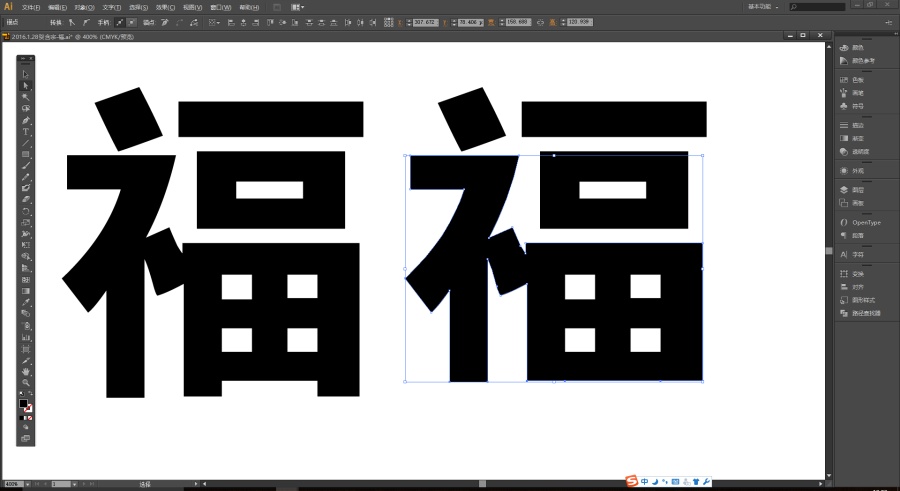 步骤3:调节福字中“田”的描点,简化字体;
步骤3:调节福字中“田”的描点,简化字体;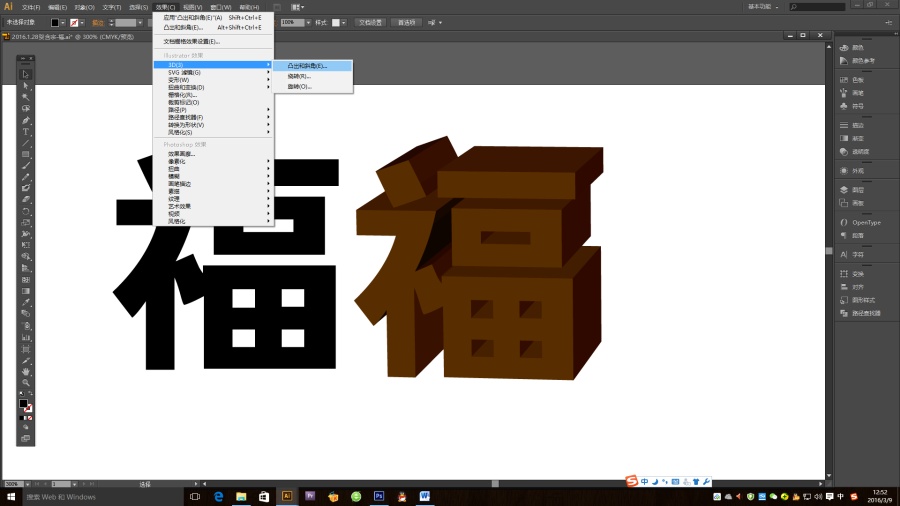 步骤4:将调节好的福字复制一层备份,更改颜色并执行效果→3D→凸出和斜角命令;
步骤4:将调节好的福字复制一层备份,更改颜色并执行效果→3D→凸出和斜角命令; 步骤5:调节角度、透视、凸出等参数,建议调节参数时勾选预览,边预览边调整参数,直到合适的角度。降低环境光参数可增强立体字的明暗对比,便于字效环节按照轮廓贴图;
步骤5:调节角度、透视、凸出等参数,建议调节参数时勾选预览,边预览边调整参数,直到合适的角度。降低环境光参数可增强立体字的明暗对比,便于字效环节按照轮廓贴图;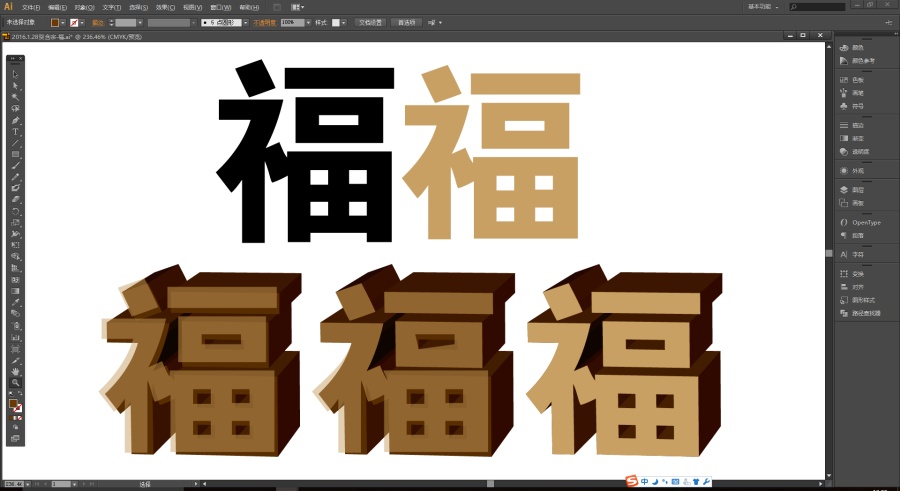 步骤6:锁定立体福字模型,将备份的福字填充浅色,并降低透明度(便于观察描点重合),用直接选择工具(A)调节描点,直到完全和立体福字模型重叠;
步骤6:锁定立体福字模型,将备份的福字填充浅色,并降低透明度(便于观察描点重合),用直接选择工具(A)调节描点,直到完全和立体福字模型重叠;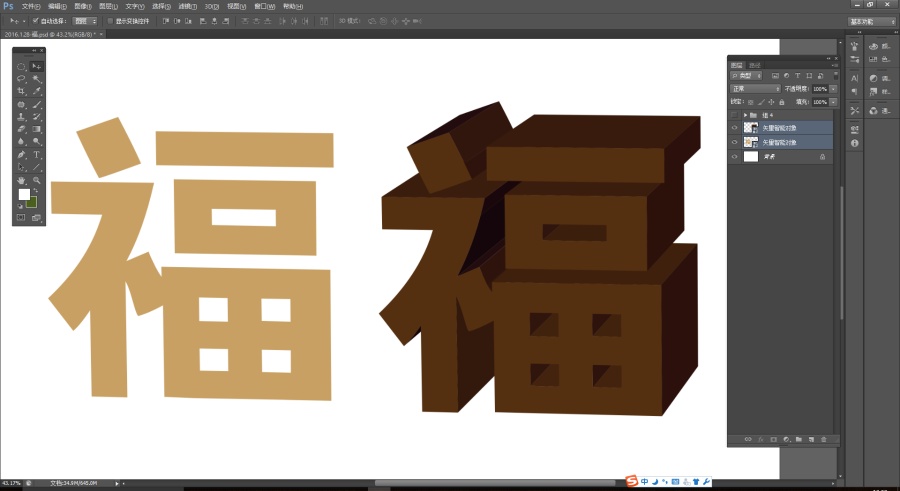 步骤7:打开PS新建文件,将AI中制作好的两个图层拖拽到PS里,使两个图层重贴;
步骤7:打开PS新建文件,将AI中制作好的两个图层拖拽到PS里,使两个图层重贴;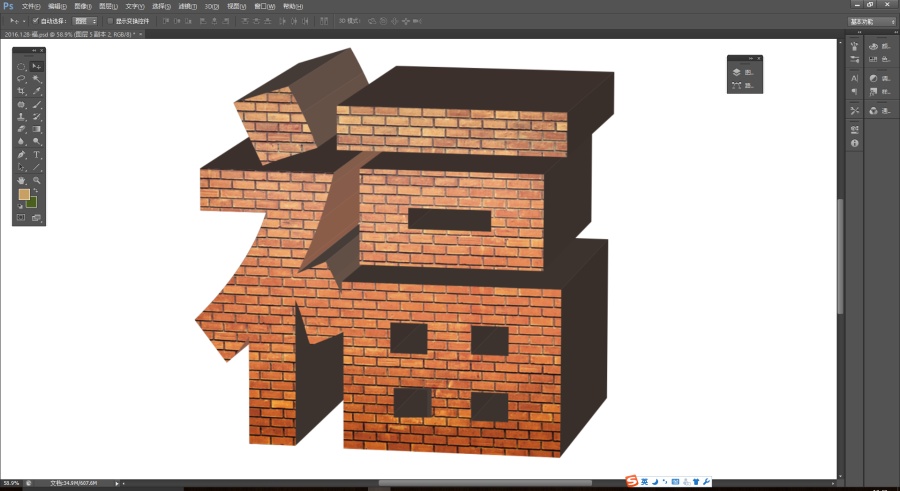 步骤8:将准备好的砖墙素材调入开始贴图,贴图时注意砖墙线条和福字轮廓透视的统一性,这样更能融入进去;
步骤8:将准备好的砖墙素材调入开始贴图,贴图时注意砖墙线条和福字轮廓透视的统一性,这样更能融入进去; 步骤9:继续贴图,过程中注意砖块大小和走势的透视关系和明暗关系;贴图大体效果调整好后用画笔笔刷画出积雪的效果;
步骤9:继续贴图,过程中注意砖块大小和走势的透视关系和明暗关系;贴图大体效果调整好后用画笔笔刷画出积雪的效果; 步骤10:调整砖墙光感,新建图层画出积雪在地面和砖墙上的暗影,暗影设置为正片叠底模式;不断调整光感、体积感、透视、材质等,一切都是为了视觉和谐,怎么舒服怎么来;
步骤10:调整砖墙光感,新建图层画出积雪在地面和砖墙上的暗影,暗影设置为正片叠底模式;不断调整光感、体积感、透视、材质等,一切都是为了视觉和谐,怎么舒服怎么来; 步骤11:给积雪添加雪地素材剪贴蒙版,并添加斜面和浮雕的图层样式;按照结构画出房子和积雪的阴影关系;添加窗户,门,室内团聚的家人等素材;
步骤11:给积雪添加雪地素材剪贴蒙版,并添加斜面和浮雕的图层样式;按照结构画出房子和积雪的阴影关系;添加窗户,门,室内团聚的家人等素材; 步骤12:添加灯笼,玩耍的小孩,注意添加小孩在屋顶上的阴影和灯笼上的积雪,是画面更协调;
步骤12:添加灯笼,玩耍的小孩,注意添加小孩在屋顶上的阴影和灯笼上的积雪,是画面更协调;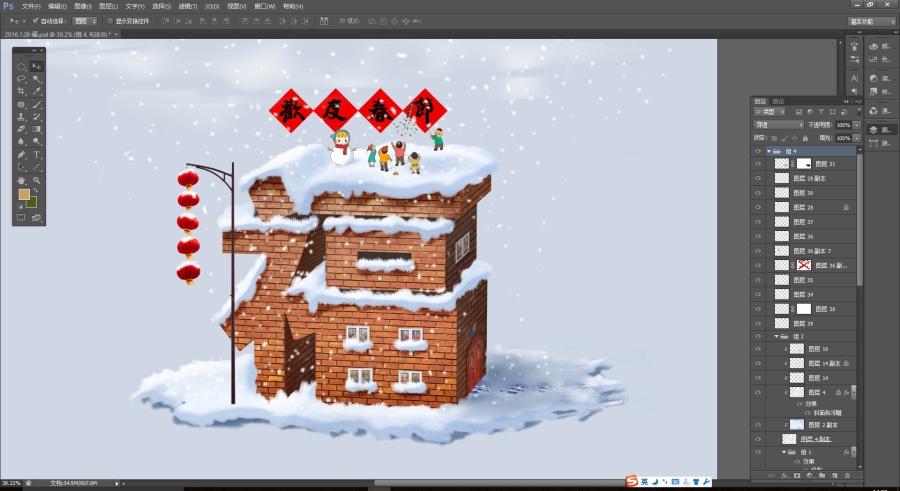 步骤13:添加衬托氛围的飞雪天气和欢度春节字样,最后观察整体效果,优化细节;
步骤13:添加衬托氛围的飞雪天气和欢度春节字样,最后观察整体效果,优化细节;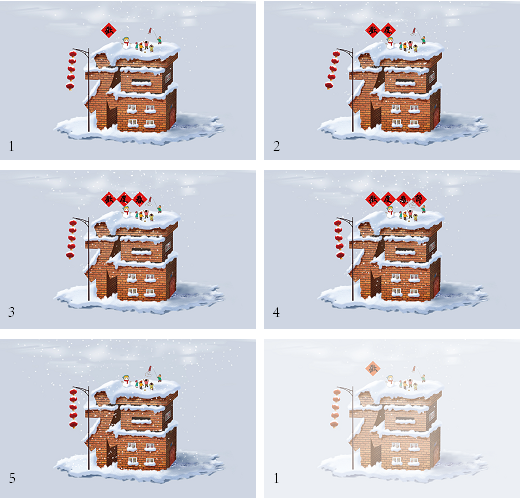
GIF动态图制作准备工作:
制作2-5张jpg灯笼被风吹动,小孩在放鞭炮,大雪纷飞,欢度春节的图片,注意GIF动态图首尾衔接尽量自然,这样GIF图重复闪动就会流畅。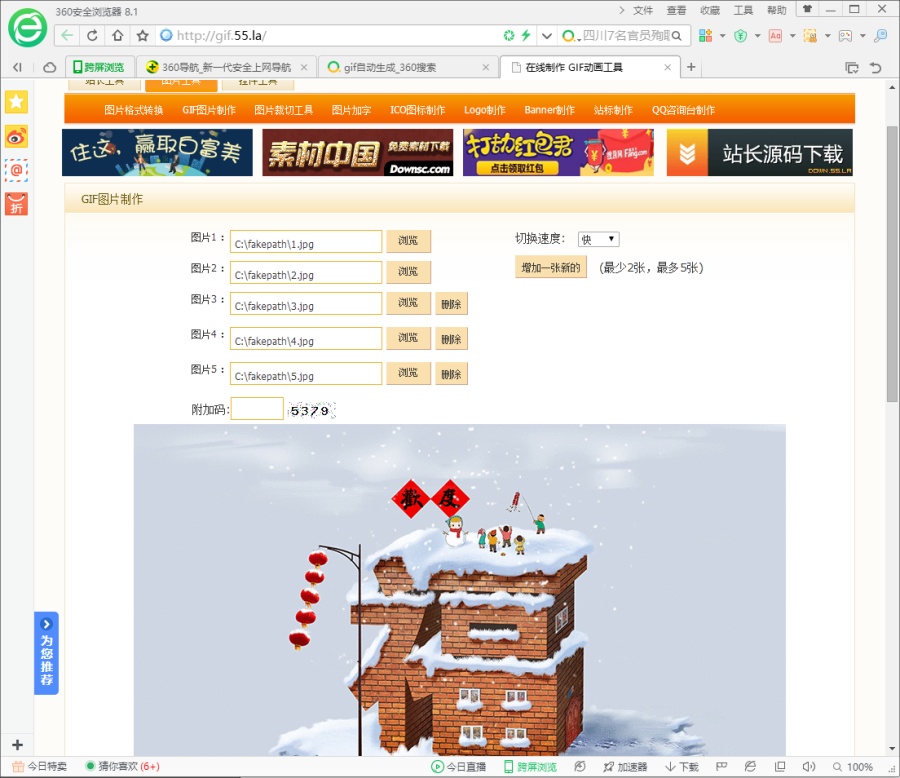 GIF动态图制作方法一:网页自动生成
GIF动态图制作方法一:网页自动生成
这是一个最简便的方法,就是网页GIF图自动生成,打开网址http://gif.55.la/,上传制作好的2-5张jpg文件,生成gif图。OK,大功告成!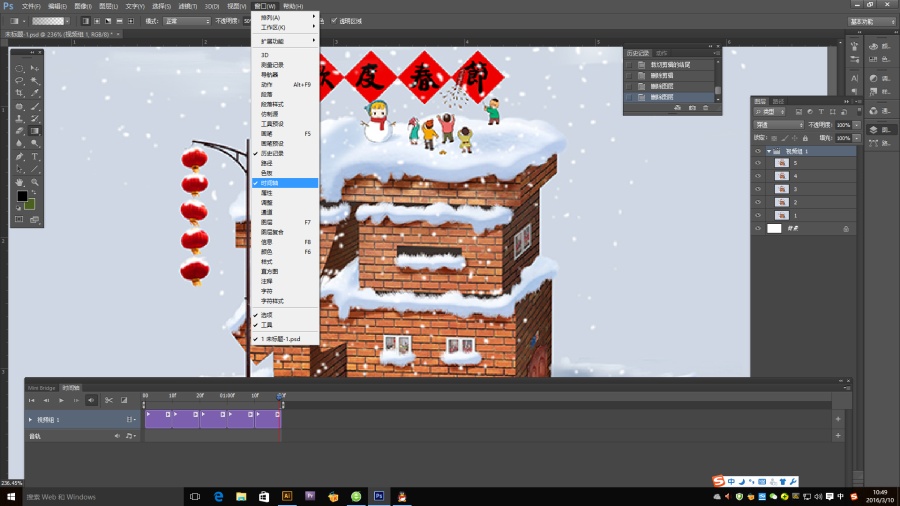 GIF动态图制作方法二:PS时间轴
GIF动态图制作方法二:PS时间轴
利用PS时间轴制作GIF动态图也是种很简便的方法,将制作好的5张jpg文件导入PS,并按顺序排列图层顺序,创建时间轴;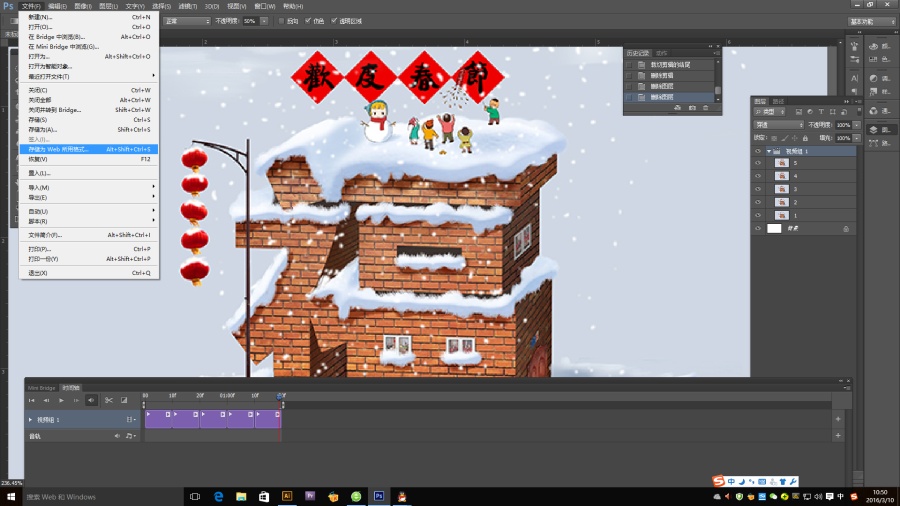 调节好帧后存储为Web所用格式
调节好帧后存储为Web所用格式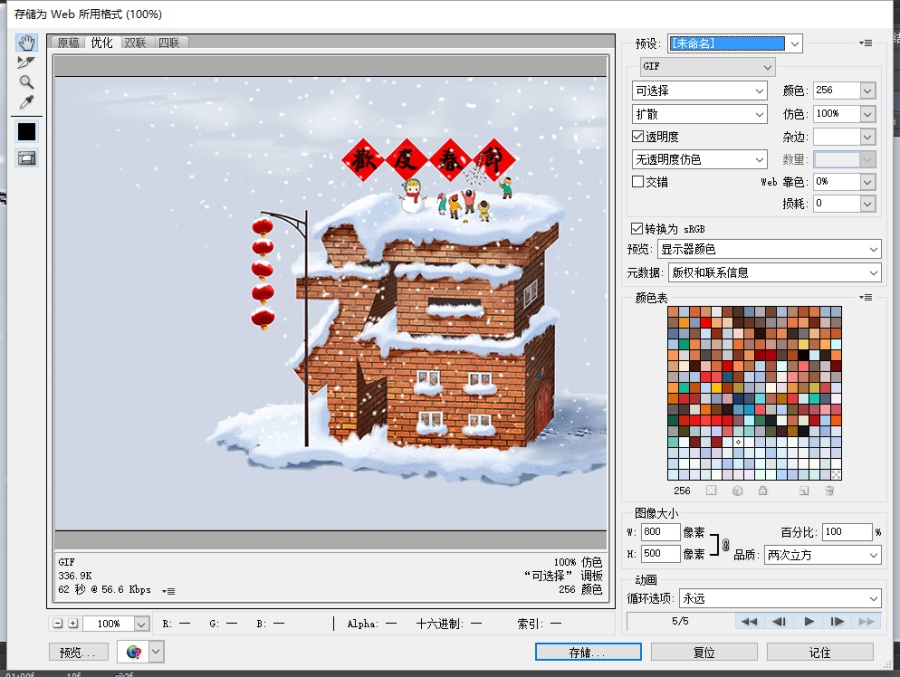 存储为GIF格式,并勾选动画循环选项为“永远”选项,保存,OK!
存储为GIF格式,并勾选动画循环选项为“永远”选项,保存,OK!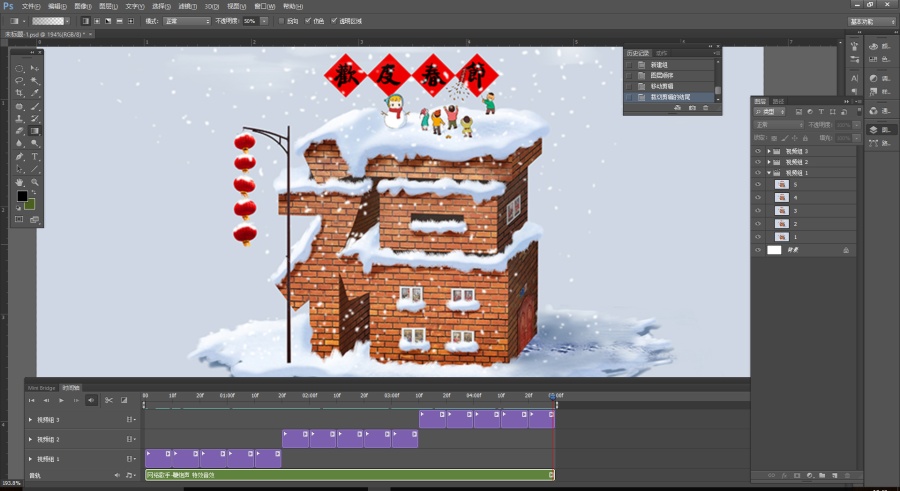 顺便尝试一下视频格式,加点背景音乐应该会好玩点。因为视频不会自动循环播放,所以我们多创建几个视频组或者帧;
顺便尝试一下视频格式,加点背景音乐应该会好玩点。因为视频不会自动循环播放,所以我们多创建几个视频组或者帧;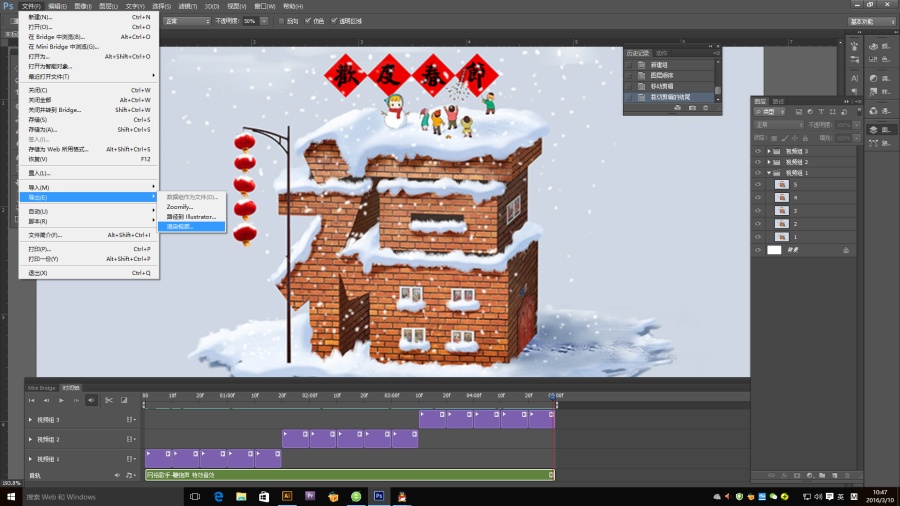 文件→导出→渲染视频
文件→导出→渲染视频
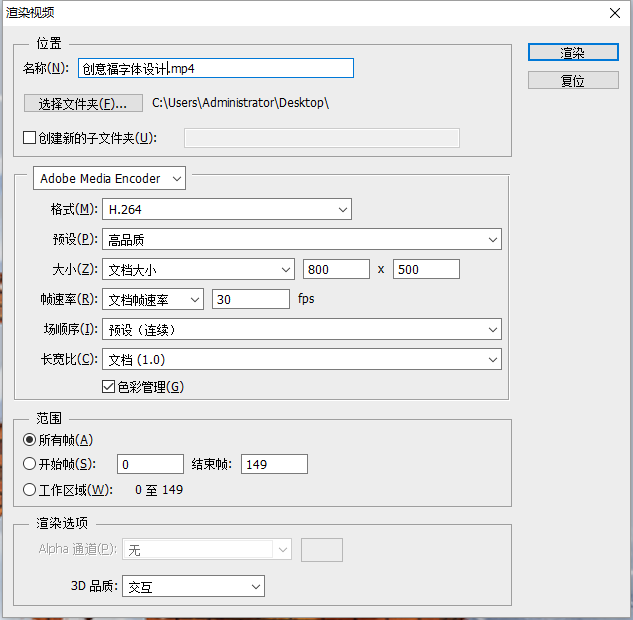
设置文件保存路径,完成!

新年迎新福,你还不赶紧来学学,毕竟这个福字效果可是相当给力哦,教程也够详细,你一定也可以学会,做出同样的效果哦,加油!
猜你喜欢
![]()